苹果手机怎么恢复很久之前删除的短信?苹果手机短信恢复方法
对于大部分的人来说苹果手机怎么恢复很久之前删除的短信是难以解决的,不知道怎么解决苹果手机恢复删除短信的问题是我们平时没有关注也没有花时间去研究苹果手机如何恢复删除的短信,结合大部分用户对手机数据恢复的需求,我将通过本文,总结一下苹果手机如何恢复删除的短信的方法分享给大家。

下文,是在借助互盾苹果恢复大师恢复手机删除的短信过程中的具体使用步骤,希望可以在你需要恢复短信时给你带来帮助。(安卓手机安装互盾安卓恢复大师)
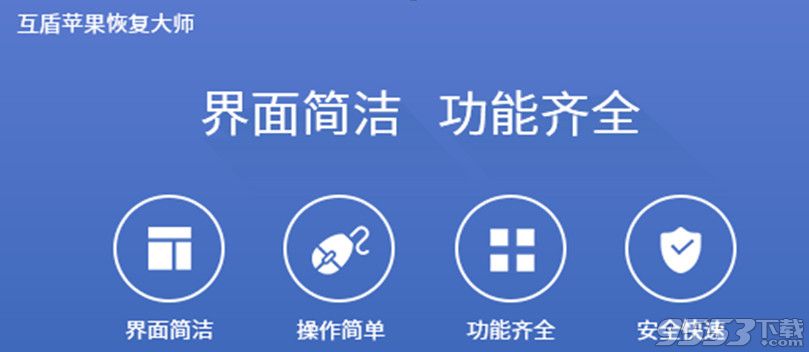
1、今天介绍的苹果手机如何恢复删除的短信主要借助互盾苹果恢复大师来解决,那么,我们首要的第一步就是在电脑上安装此款软件,搜索软件名,进行下载,安装完成即可。
2、我们需要解决的苹果手机如何恢复删除的短信问题,还需要借助iTunes软件来备份,这个也比较简单了,将苹果手机与电脑连接,然后运行iTunes软件备份手机数据即可。

3、备份完成后,我们运行电脑上的互盾苹果恢复大师,点击选择软件右上角的“从iTunes备份文件恢复”功能进入界面,在列表中可以看见软件检测到的iTunes备份文件,如果是使用其他工具备份或是已经将iTunes备份文件导出,也可以点击选择添加备份文件,然后点击“开始扫描”。

4、扫描过程的长短会根据手机里面的文件大小来决定,我们这里文件比较少基本几秒钟就搞定了。然后我们就可以看到手机内部的相关数据了。
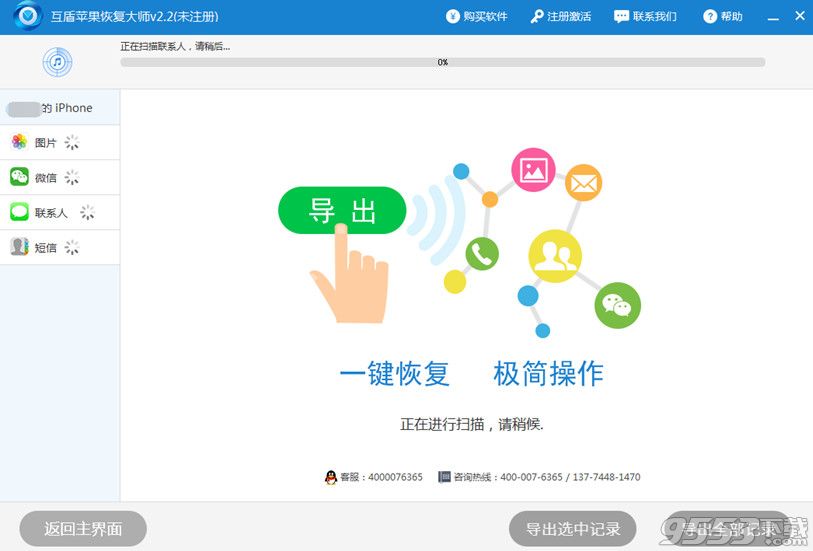
5、本文我们要解决的就是苹果手机如何恢复删除的短信,所以,在扫描成功后,软件的界面,我们找到短信选项,使用的用户会了解到,点击“短信”选项后,我们手机里的短信内容在右侧都可以很清楚的预览到。

6、我们预览所有的短信后,勾选出需要恢复的删除的短信,然后导出就可以了,也可以全部导出,包括没有删除的短信。
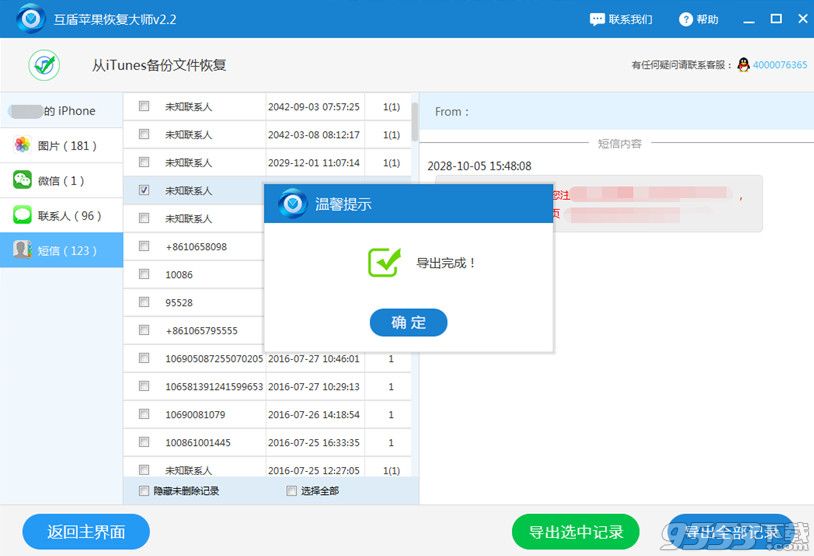
介绍至此我们的苹果手机如何恢复删除的短信就给大家介绍完了。如果此时你也遇到类似的问题那么可以参考下我们上面的苹果手机如何恢复删除的短信教程。基本可以百分百恢复删除的手机短信。
关键词: 互盾苹果恢复大师 数据恢复软件